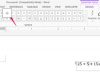Outlook იყენებს თქვენი კომპიუტერის ნაგულისხმევ ლექსიკონს მისი მართლწერის შესამოწმებლად.
სურათის კრედიტი: დიზაინის სურათები/დიზაინის სურათები/გეტის სურათები
თქვენ შეგიძლიათ ცალსახად შეამოწმოთ თქვენი მართლწერა ნებისმიერ დროს Outlook-ში დაწკაპუნებით "განხილვა" და აირჩიეთ "მართლწერა" & გრამატიკა." თუმცა, როცა გეჩქარებათ, ადვილია დაივიწყოთ მართლწერის შემოწმება გაგზავნამდე. ელ. ისარგებლეთ Outlook-ში მართლწერის ავტომატური შემოწმების ფუნქციით, რათა დაასკანიროთ თქვენი ელ.წერილები შეცდომებზე, სანამ ისინი გაგზავნილნი იქნებიან.
Outlook-ში მართლწერის ავტომატურად შემოწმება
Outlook 2013-სა და Office 365-ში მართლწერის ავტომატურად შესამოწმებლად, დააწკაპუნეთ მენიუში „ფაილი“, აირჩიეთ „ოფციები“ და დააწკაპუნეთ „ფოსტაზე“ ფოსტის პარამეტრების ფანჯრის გასახსნელად. გადაახვიეთ მანამ, სანამ არ იპოვით შეტყობინებების შედგენის განყოფილებას და მოათავსეთ გამშვები ნიშანი "ყოველთვის შეამოწმეთ მართლწერა გაგზავნამდე". ამ მომენტიდან, როდესაც გაგზავნით შეტყობინებას, Outlook ავტომატურად სკანირებს მას შეცდომებზე. თუ შეცდომები არ არის, შეტყობინება იგზავნება. შეცდომების აღმოჩენის შემთხვევაში, ის გაძლევს მათ გამოსწორების შესაძლებლობას.
დღის ვიდეო
ავტომატური კორექტირების ჩართვა
Outlook-ს ასევე აქვს წვდომა Microsoft Office-ის პლატფორმის ფუნქციაზე, რომელიც ავტომატურად ასწორებს მართლწერის შეცდომებს აკრეფისას. ამ ფუნქციის გასააქტიურებლად დააწკაპუნეთ "ფაილი | ოფციები | კორექტირება | ფოსტა | რედაქტორის პარამეტრები | ავტომატური კორექტირების პარამეტრები." აირჩიეთ ჩანართი "AutoCorrect" და მოათავსეთ გამშვები ნიშანი "ავტომატური გამოყენება წინადადებების ორთოგრაფიის შემმოწმებლისგან".